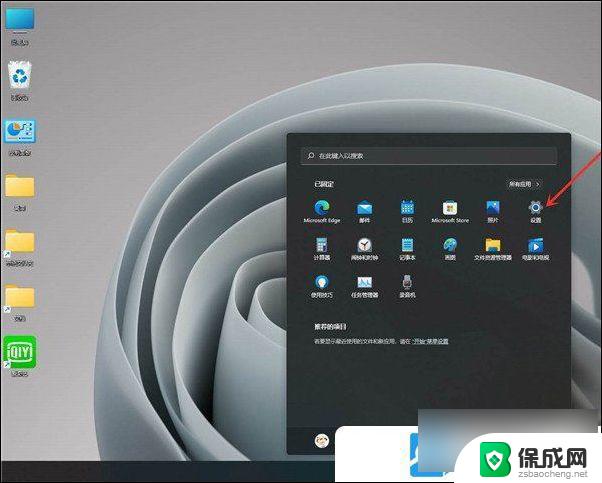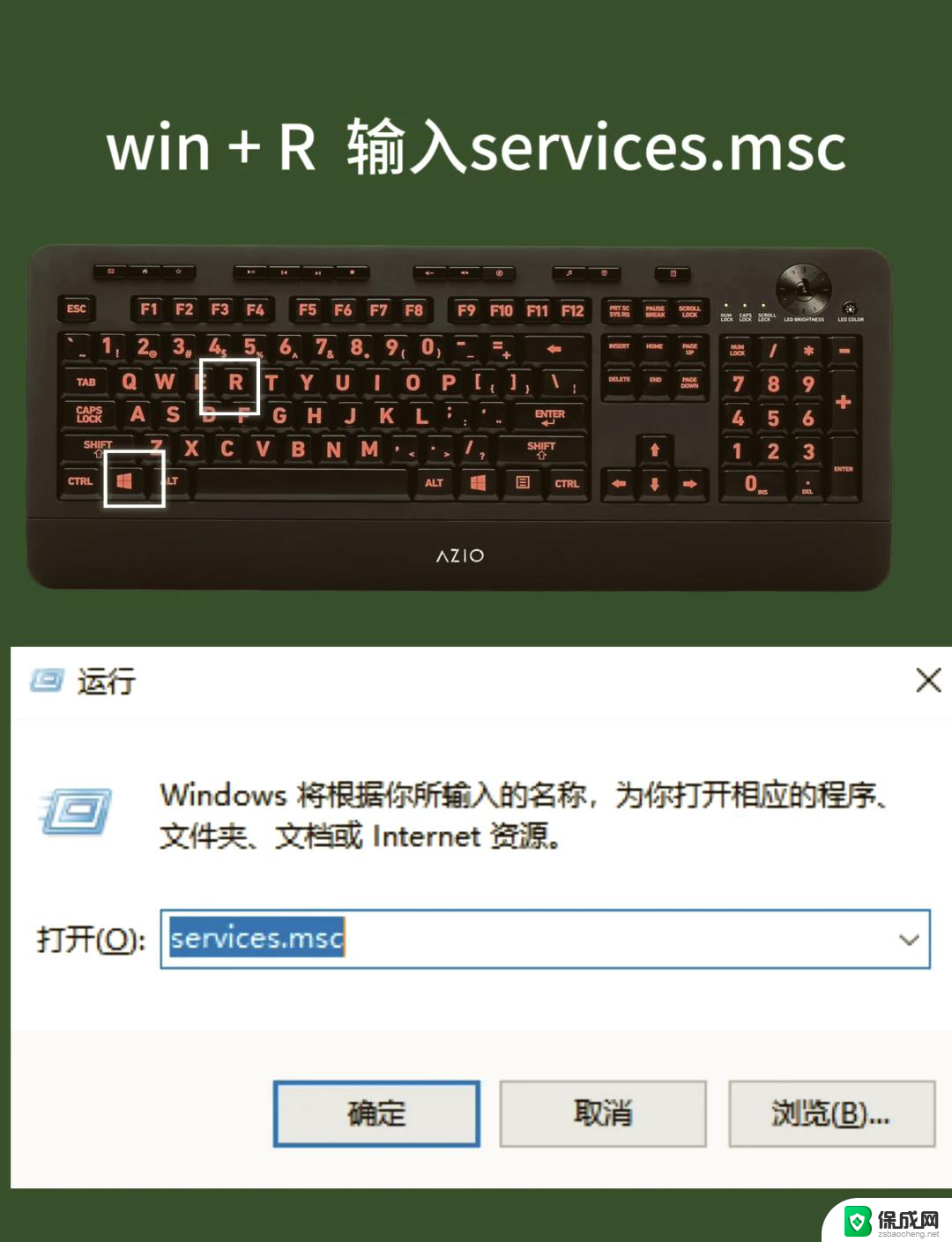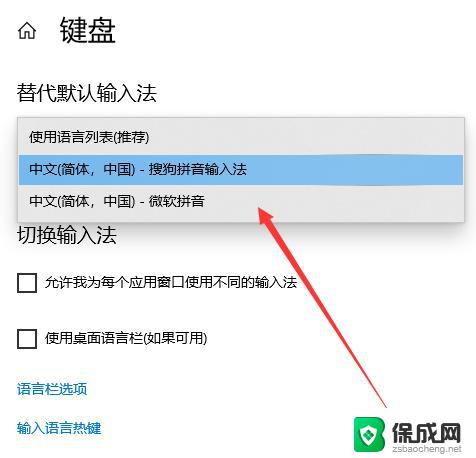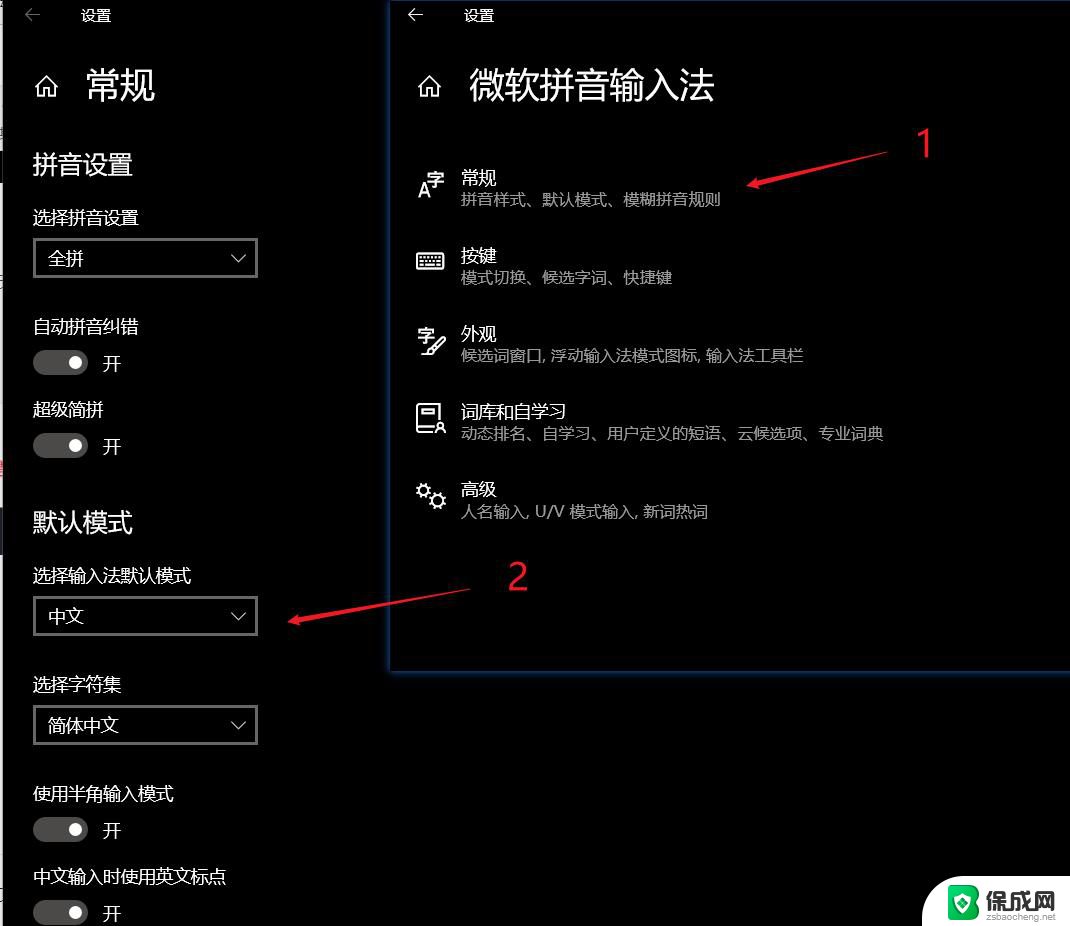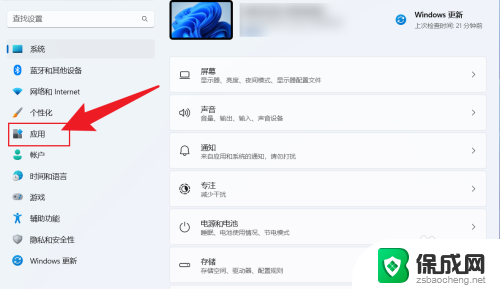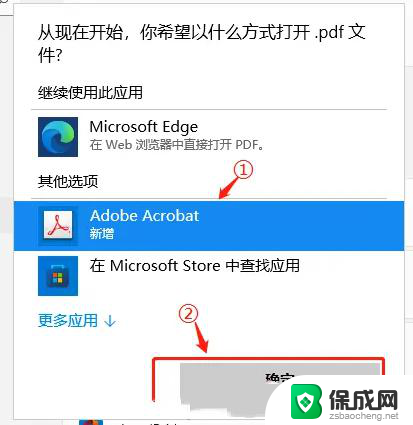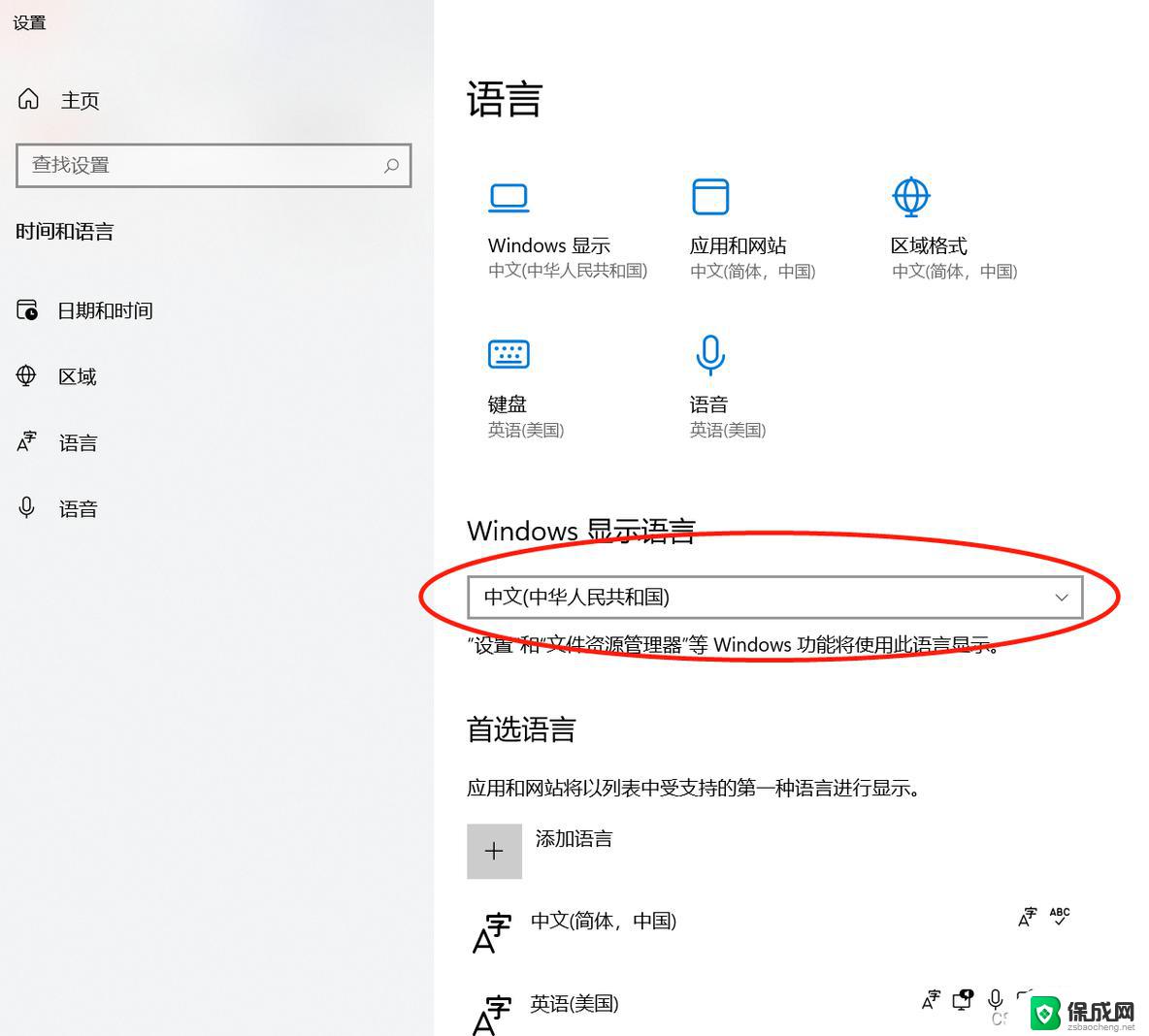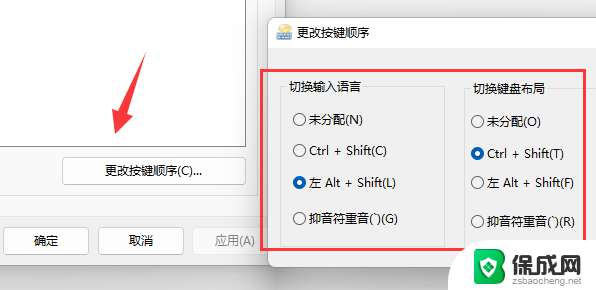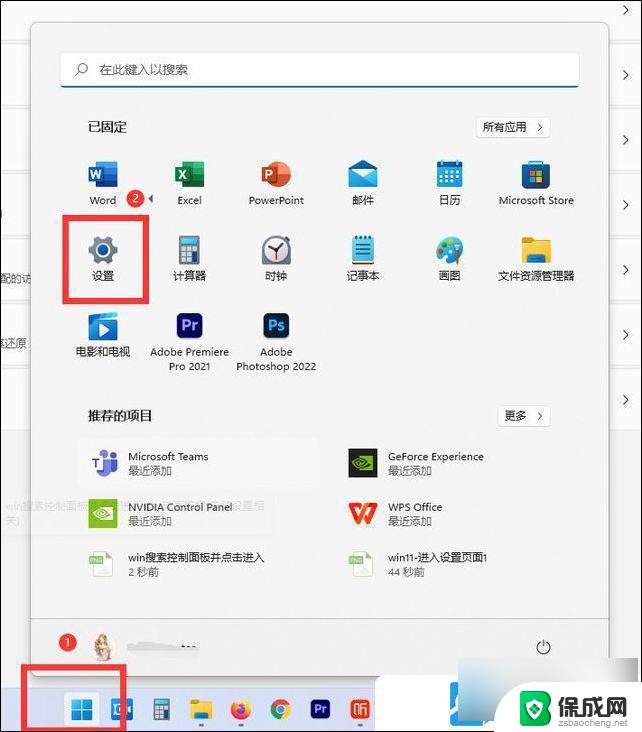windows11 设置默认输入法 Windows 11 设置默认中文输入法步骤
更新时间:2024-09-25 09:57:52作者:xiaoliu
在Windows 11系统中,设置默认的中文输入法是非常简单的,只需按照以下步骤操作即可:点击屏幕右下角的语言栏图标,选择设置;接着,在弹出的窗口中点击时间和语言,然后选择输入法;在首选语言下方选择中文(简体)- 中国,即可将中文输入法设置为默认输入法。这样操作简单快捷,让您在Windows 11系统中轻松切换中文输入法,提高工作效率。
具体步骤:
1.右键点击“开始”按钮,在弹出的菜单中点击“设置”
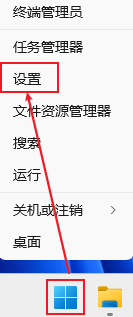
2.点击“设置”面板左侧的“时间和语言”选项卡,然后点击“输入”选项
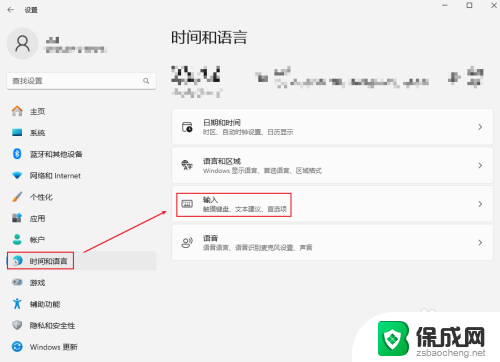
3.继续点击“高级键盘设置”选项
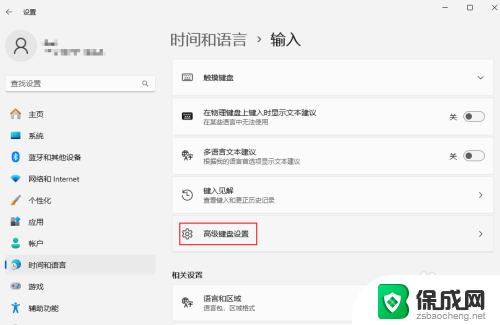
4.点击“替代默认输入法”处的下拉按钮,从下拉列表中选择对应输入法。即可将其设置为默认输入法
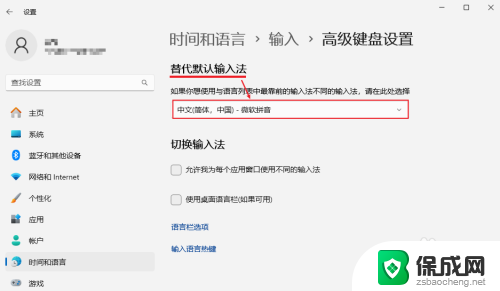
以上就是windows11 设置默认输入法的全部内容,有遇到这种情况的用户可以按照小编的方法来进行解决,希望能够帮助到大家。